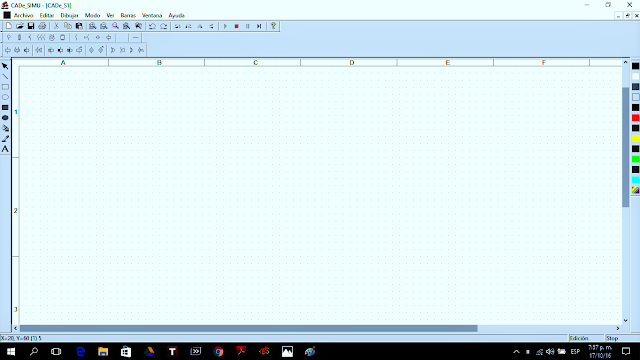En el estudio de controles eléctricos necesitamos para realizar los proyectos una serie de dispositivos los cuales son costosos, una alternativa muy económica e interesante es la aplicación de programas simuladores en los que podemos armar nuestros proyectos de automatización, verificar su correcto funcionamiento, y lo mejor de todo sin invertir ni un peso.
El CADE_SIMU es uno de estos programas de diseño asistido por computadora, este tiene una estructura en la que podemos desarrollar habilidades de diseño y análisis de circuitos de control.
Cade_Simu es un programa de edición y simulación de esquemas de automatismos eléctricos basado en normas Europeas. Este programa ha sido creado por J.L. Villanueva Montoto y esta disponible gratuitamente en la pagina web del autor: http://personales.ya.com/canalPLC/. El programa es portable y los proyectos generados en el se guardan con extensión " .CAD"
En la carpeta donde se encuentran los archivos del simulador, tenemos un archivo ejecutable "CADe_SIMU.exe" abrimos el mismo y aparece la siguiente ventana.
Damos clic sobre la ventana CADe_SIMU y el sistema nos pide una clave de acceso
En la carpeta del programa hay un archivo de texto el cual tiene la clave de acceso 4962 al ingresar la clave presenta la siguiente pantalla
Luego tenemos que maximizar la ventana
Ajustar el zoon+ hasta que se sienta cómodo (que vea bien los elementos en el área de trabajo)
Ya que el espacio para trabajar esta listo, podemos iniciar ajustando un parámetro muy importante para tener una buena experiencia de simulación, este parámetro es la velocidad de simulación del sistema.
Para ajustar la velocidad de simulación vamos al menú y realizamos la siguiente secuencia:
1°) archivo
2°) configuración
3°) velocidad de simulación (ajustar velocidad de simulación al máximo)
Después de ajustar la velocidad del sistema ya estamos listos para trabajar, ahora identifiquemos los elementos disponibles en CADe_SIMU, en la segunda fila tenemos el inventario completo, uno de los simbolos representa un conjunto de elementos relacionados por ejemplo:
El primero de la fila es alimentaciones, al dar clic en este aparece otra fila debajo con todos los elementos relacionados.
Para llevar los dispositivos al espacio de trabajo hay que dar clic sobre el símbolo del dispositivo que necesitamos y lo arrastramos hacia el área de trabajo, luego damos un clic derecho para liberar el cursor y poder realizar otra función.
Para conectar los dispositivos hay que realizar el siguiente proceso:
1°) hacer clic en el símbolo de cables y conexiones.
2°) seleccionamos el cable que necesitamos, hay un cable para cada necesidad (positivo, negativo, potencial, neutro).
3°) ubicamos el cursor en el extremo del dispositivo que queremos conectar, damos un clic izquierdo sostenido y arrastramos hasta el otro dispositivo que conectaremos al llegar al otro dispositivo soltamos el clic.
Nota: este proceso es muy delicado ya que si quedan mal conectados los dispositivos, no funcionará el proyecto, cuando estemos conectando los cables el color del cable se cambia (azul) significa que la conexión no es correcta.
En un diagrama de control todos los elementos deben estar identificados, para realizar dicha identificación damos doble clic izquierdo sobre el elemento y se abre una ventana en la que podemos editar las informaciones del elemento en cuestión.
Es importante que los elementos que integran el proyecto no tengan el mismo nombre ya que cuando se accione uno cualquiera cambiarán todos instantáneamente.
Los contactos del contactor deben tener exactamente el mismo nombre que la bobina que los controla.
Los contactos auxiliares del relé térmico deben tener exactamente el mismo nombre que los contactos de fuerza.
Para iniciar la simulación del circuito damos clic en el botón de play, los cable cambiarán de color indicando que están energizados.
Al accionar el pulsador normalmente abierto este cierra y energiza la bobina del contactor, instantáneamente todos los contactos del contactor cambian de posición, los normalmente abiertos se cierran y los normalmente cerrados se abren.
Para guardar el proyecto debemos realizar el siguiente proceso:
1°) damos clic en archivo.
2°) damos clic en guardar como
3°) seleccionamos la carpeta donde se guardará el archivo (en la parte superior de la ventana)
4°) asignamos el nombre al proyecto con extensión ".CAD" y finalmente dar clic en save
Para abrir un archivo de un proyecto realizado debemos seguir la siguiente secuencia:
1°) ir al menú de archivo
2°) seleccionar abrir
3°) abrirá una ventana, en esta podemos seleccionar en la parte superior la carpeta en la que se encuentra el archivo y en la parte inferior de la ventana seleccionamos el archivo con el que queremos trabajar.
Nota: no se puede abrir directamente el archivo desde su carpeta haciendo doble clic sobre el mismo, primero hay que ejecutar el programa CADe_SIMU.exe y después realizar el procedimiento anterior.